下拉列表框 ComboBox
快速监视快捷键:Shift+F9(VS2017)
text 属性获取的数据为控件显示的内容.
SelectedItem 是获取当前选择的对象.
如果当前DropDownStyle 为DropDown时,可以更改下拉框中的内容.那么将会引发使用SelectedItem的null异常.
为了避免用户修改,我们一般会设置如果当前DropDownStyle为如果当前DropDownList
如果需要做一个联动的逻辑.
首先获取 cmb1 选择的数据
然后设置 cmb2 选择的项目.
/*string[] strs= new string[3];
* strs[0]="窗体";
* strs[1]="修炼";
* 与下面等价
*
*string[] strs= new string[] { "窗体", "修炼", "手册" }; 初始化器
*cmb下拉框.Items.AddRange(strs);
* 与下面是等价
*
*cmb下拉框.Items.AddRange(new string[] { "窗体", "修炼", "手册" });
*/
打开字符串集合编辑器
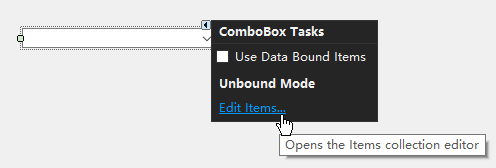
或者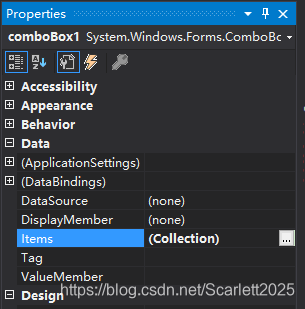
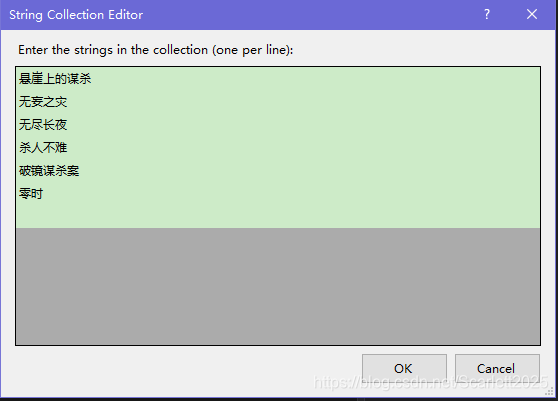
运行结果:
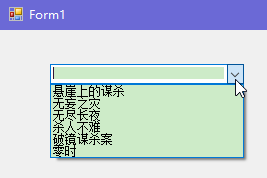
打开快速监视:
添加断点——>运行调试——>选中项——>右键选择QuickWatch或者快捷键Shift+F9
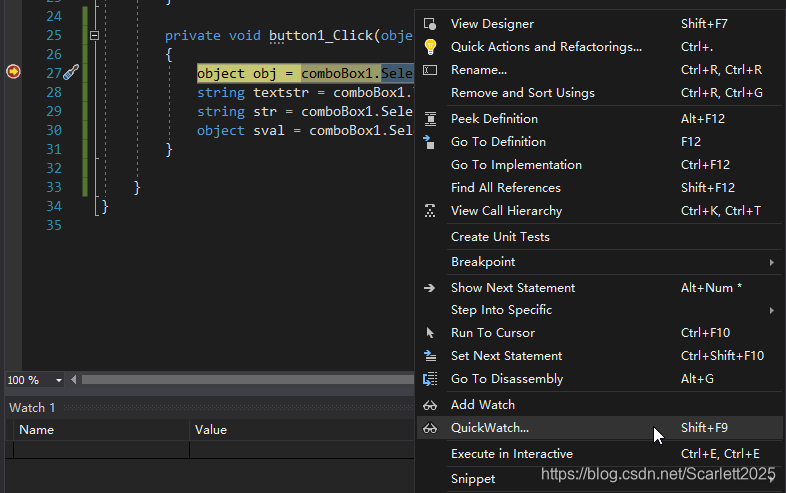
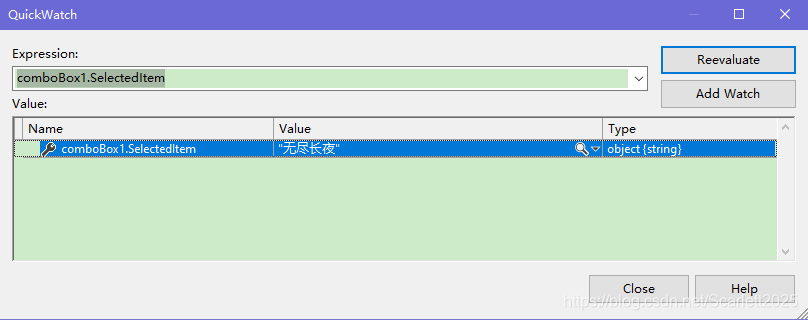
界面如下:
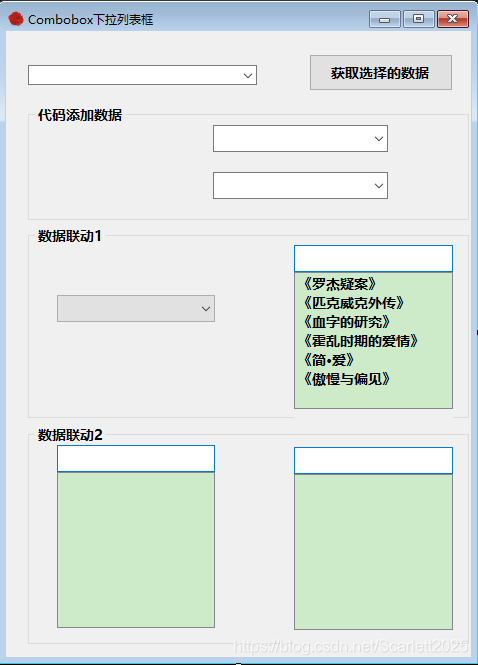
using System;
using System.Collections.Generic;
using System.ComponentModel;
using System.Data;
using System.Drawing;
using System.Linq;
using System.Text;
using System.Threading.Tasks;
using System.Windows.Forms;
namespace WinForm06
{
public partial class Form1 : Form
{
public Form1()
{
InitializeComponent();
}
Dictionary<string, string> dic = new Dictionary<string, string>();
private void Form1_Load(object sender, EventArgs e)
{
comboBox1.SelectedIndex = comboBox1.Items.Count - 1; //选中最后一项
//代码添加数据方法一:
comboBox2.Items.Add("阿加莎·克里斯蒂");
comboBox2.Items.Add("查尔斯·狄更斯");
comboBox2.Items.Add("阿瑟·柯南道尔");
comboBox2.Items.Add("加西亚·马尔克斯");
comboBox2.Items.Add("夏洛蒂·勃朗特");
comboBox2.Items.Add("简·奥斯汀");
comboBox2.SelectedIndex = 3;
//代码添加数据方法二:
comboBox3.Items.AddRange(new string[] { "杨门女将", "岳飞", "东郭先生", "八仙过海" }); //初始化器
comboBox3.SelectedIndex = 2;
string[] strs = new string[] { "哪吒闹海", "醉八仙", "渔岛怒潮", "胆剑篇", "孙悟空外传" };
comboBox4.Items.AddRange(strs); //35+36两行代码的作用<==>33行代码
comboBox4.SelectedIndex = 0;
dic.Add("北京985大学", "清华,北大,人大,北师大,北航,北理,中国农大,中央民族");
dic.Add("上海985大学", "复旦,同济,上交大,华东师范");
dic.Add("湖南985大学", "湖南,中南,国防科大");
dic.Add("陕西985大学", "西交大,西北工业,西北农林科技");
dic.Add("广东985大学", "华南理工,中山");
dic.Add("江苏985大学", "南大,东南");
dic.Add("辽宁985大学", "大连理工,东北大学");
dic.Add("山东985大学", "山大,中国海洋");
dic.Add("四川985大学", "四川,电子科技");
dic.Add("天津985大学", "南开,天大");
dic.Add("湖北985大学", "武大,华中科技");
foreach(var item in dic.Keys)
{
comboBox6.Items.Add(item.ToString());
}
comboBox6.SelectedIndex = 0;
}
private void button1_Click(object sender, EventArgs e)
{
string textstr = comboBox1.Text; //属性获取的数据为控件显示的内容
object obj = comboBox1.SelectedItem; //获取当前选择的对象
string selecttext = comboBox1.SelectedItem.ToString();
string str = comboBox1.SelectedText;
object sval = comboBox1.SelectedValue;
MessageBox.Show(selecttext);
}
//数据联动1
private void comboBox2_SelectedIndexChanged(object sender, EventArgs e)
{
comboBox5.SelectedIndex = comboBox2.SelectedIndex;
}
//数据联动2
private void comboBox6_SelectedIndexChanged(object sender, EventArgs e)
{
comboBox7.Items.Clear(); //清空原有数据
string selectext = comboBox6.SelectedItem.ToString(); //获取选中项
string strvalue = dic[selectext]; //使用选中项目作为key获取dic中的value
string[] strs = strvalue.Split(','); //将字符串数据转换为数组
comboBox7.Items.AddRange(strs); //添加到comboBox7中
comboBox7.SelectedIndex = 0; //设置选中项
}
}
}
运行结果:
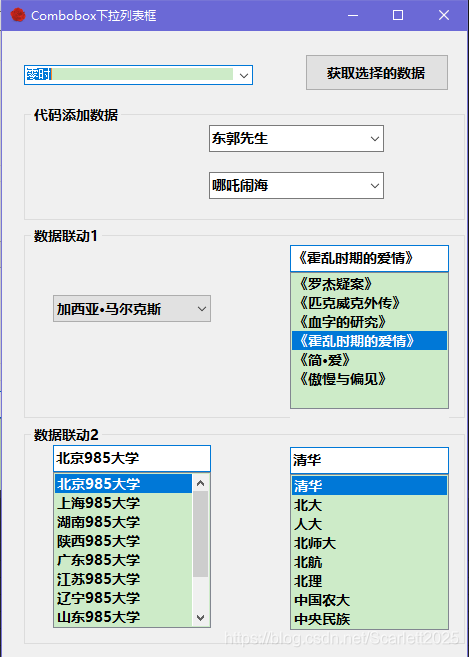






















 1072
1072











 被折叠的 条评论
为什么被折叠?
被折叠的 条评论
为什么被折叠?








